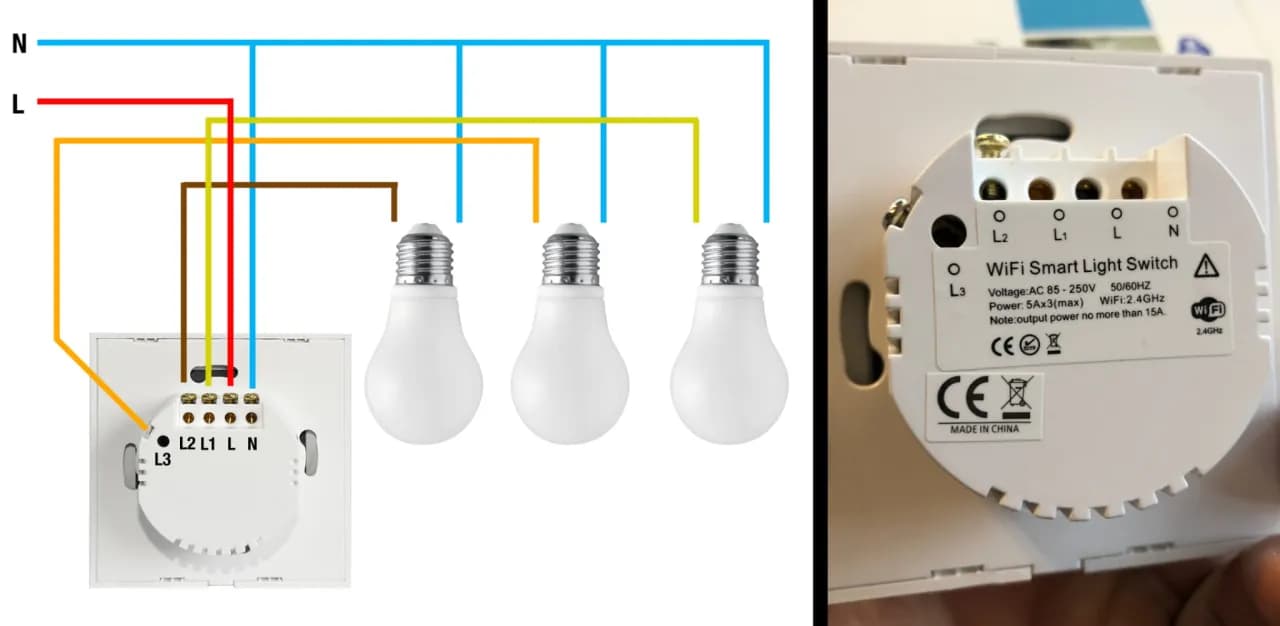Podłączenie drukarki do sieci Wi-Fi może wydawać się skomplikowane, ale z odpowiednimi wskazówkami można to zrobić łatwo i szybko. W tym artykule przedstawimy krok po kroku, jak skonfigurować drukarkę, aby mogła korzystać z bezprzewodowej sieci, co umożliwi Ci wygodne drukowanie z różnych urządzeń. Dzięki prostym instrukcjom i przydatnym wskazówkom, unikniesz frustracji związanej z procesem łączenia.
Bez względu na to, czy używasz nowoczesnej drukarki z ekranem dotykowym, czy starszego modelu, który wymaga podłączenia do komputera, znajdziesz tu odpowiednie informacje, które pomogą Ci w konfiguracji. Dowiesz się, jak sprawdzić wymagania sprzętowe, zainstalować niezbędne oprogramowanie oraz jak rozwiązywać typowe problemy, które mogą się pojawić podczas łączenia.
Kluczowe informacje:- Upewnij się, że drukarka jest włączona i znajduje się w zasięgu routera Wi-Fi.
- Włącz tryb konfiguracji Wi-Fi, co różni się w zależności od modelu drukarki.
- Wybierz odpowiednią sieć Wi-Fi i wpisz hasło, jeśli drukarka ma ekran, lub użyj kabla USB.
- Zainstaluj oprogramowanie dostarczone przez producenta, aby umożliwić dostęp do drukarki w sieci.
- Dodaj drukarkę do sieci na wszystkich urządzeniach, z których planujesz z niej korzystać.
- Sprawdź połączenie, aby upewnić się, że drukarka jest prawidłowo podłączona do sieci Wi-Fi.
Jak przygotować się do połączenia drukarki przez Wi-Fi dla łatwego setupu
Przygotowanie do połączenia drukarki przez Wi-Fi wymaga kilku kluczowych kroków, które zapewnią, że cały proces przebiegnie sprawnie. Przede wszystkim, upewnij się, że zarówno drukarka, jak i router są kompatybilne. Większość nowoczesnych drukarek obsługuje standardy Wi-Fi, ale warto sprawdzić specyfikacje, aby uniknąć problemów. Dodatkowo, router powinien wspierać odpowiednie protokoły, takie jak 802.11n lub 802.11ac, aby zapewnić stabilne połączenie.Drugim istotnym krokiem jest zainstalowanie odpowiednich sterowników i oprogramowania. Większość producentów dostarcza oprogramowanie, które ułatwia konfigurację i łączenie drukarki z siecią Wi-Fi. Upewnij się, że masz najnowszą wersję sterowników, co można zrobić, odwiedzając stronę internetową producenta. Przed przystąpieniem do łączenia, warto również sprawdzić ustawienia routera, aby upewnić się, że nie są włączone funkcje blokujące nowe urządzenia w sieci, takie jak filtracja adresów MAC.
Zainstalowanie niezbędnych sterowników i oprogramowania
Aby skutecznie zainstalować drukarkę przez Wi-Fi, kluczowe jest pobranie i zainstalowanie odpowiednich sterowników. W przypadku popularnych marek, takich jak HP czy Canon, można to zrobić bezpośrednio ze strony producenta. Wystarczy odwiedzić stronę internetową, znaleźć sekcję wsparcia lub pobierania, a następnie wpisać model drukarki, aby znaleźć odpowiednie oprogramowanie. Po pobraniu, uruchom instalator i postępuj zgodnie z instrukcjami na ekranie, aby zakończyć proces instalacji.
Wybór odpowiedniej metody połączenia dla Twojej drukarki
Podczas łączenia drukarki z siecią Wi-Fi istnieje kilka metod, które można wykorzystać, w tym WPS i ręczne ustawienia. Metoda WPS (Wi-Fi Protected Setup) jest jedną z najprostszych, umożliwiającą szybkie podłączenie drukarki do routera za pomocą przycisku WPS. Wystarczy nacisnąć przycisk WPS na routerze, a następnie na drukarce, co automatycznie nawiązuje połączenie. Z drugiej strony, ręczna konfiguracja pozwala na większą kontrolę, ale wymaga wpisania hasła sieciowego, co może być bardziej czasochłonne.
Na przykład, drukarki marki Brother często oferują zarówno metodę WPS, jak i ręczne ustawienia, co daje użytkownikom elastyczność w wyborze najdogodniejszej opcji. Z kolei modele Epson mogą wymagać dodatkowego oprogramowania do skonfigurowania połączenia, co również warto wziąć pod uwagę. Wybór odpowiedniej metody zależy od preferencji użytkownika oraz dostępnych opcji w urządzeniach.
Konfiguracja ustawień Wi-Fi na drukarce
Po wybraniu metody połączenia, kolejnym krokiem jest skonfigurowanie ustawień Wi-Fi na drukarce. W przypadku modeli HP, użytkownik może skorzystać z panelu sterowania, aby wprowadzić nazwę sieci oraz hasło. Na przykład, w drukarce HP LaserJet Pro, wystarczy przejść do menu ustawień sieci, wybrać "Ustawienia bezprzewodowe" i wprowadzić wymagane informacje. Dla modeli Canon, proces ten może obejmować użycie aplikacji mobilnej, która prowadzi przez kolejne kroki konfiguracji.
Ważne jest, aby upewnić się, że hasło jest wprowadzone poprawnie, ponieważ błędy mogą prowadzić do problemów z połączeniem. Po zakończeniu konfiguracji, drukarka powinna być gotowa do pracy w sieci Wi-Fi, umożliwiając łatwe drukowanie z różnych urządzeń w domu lub biurze.
Jak rozwiązywać typowe problemy podczas łączenia drukarki
Podczas łączenia drukarki z siecią Wi-Fi mogą wystąpić różne problemy, które mogą utrudnić proces. Często spotykane trudności to brak sygnału Wi-Fi, błędne hasło lub problemy z konfiguracją routera. Warto zwrócić uwagę na komunikaty błędów wyświetlane na drukarce, które mogą wskazywać na konkretne problemy. Zrozumienie tych komunikatów jest kluczowe, aby szybko zdiagnozować i rozwiązać problem.
Innym częstym problemem jest niewłaściwe połączenie z siecią. Użytkownicy mogą zapomnieć, że drukarka musi być w zasięgu routera Wi-Fi lub że inne urządzenia mogą zakłócać sygnał. W takich przypadkach warto sprawdzić ustawienia sieciowe oraz upewnić się, że drukarka jest poprawnie skonfigurowana do pracy w danej sieci. Właściwe zrozumienie tych aspektów pomoże w płynniejszym procesie łączenia.
Diagnostyka problemów z połączeniem Wi-Fi
Aby skutecznie diagnozować problemy z połączeniem Wi-Fi, warto zwrócić uwagę na kilka kluczowych elementów. Pierwszym krokiem jest sprawdzenie statusu drukarki oraz jej ustawień sieciowych. Komunikaty błędów na wyświetlaczu drukarki mogą dostarczyć informacji o ewentualnych problemach z połączeniem, takich jak niewłaściwe hasło lub brak sygnału. Dodatkowo, warto przeprowadzić diagnostykę sieci, aby upewnić się, że router działa poprawnie i że inne urządzenia mogą się z nim łączyć. Regularne monitorowanie tych aspektów pomoże w uniknięciu wielu powszechnych problemów związanych z połączeniem.Co zrobić, gdy drukarka nie wykrywa sieci
Jeśli Twoja drukarka nie wykrywa sieci Wi-Fi, istnieje kilka kroków, które możesz podjąć, aby rozwiązać ten problem. Po pierwsze, spróbuj zresetować drukarkę do ustawień fabrycznych, co często pomaga w przywróceniu połączenia. Aby to zrobić, znajdź opcję resetowania w menu ustawień drukarki. Następnie, po zresetowaniu, przejdź do trybu konfiguracji Wi-Fi i spróbuj ponownie połączyć się z siecią, wpisując hasło, jeśli to konieczne.
Jeśli resetowanie nie przynosi efektów, upewnij się, że drukarka jest w zasięgu routera i że nie ma żadnych przeszkód, które mogłyby zakłócać sygnał. Możesz również spróbować podłączyć drukarkę do komputera za pomocą kabla USB i skonfigurować połączenie Wi-Fi przez oprogramowanie dostarczone przez producenta. Po pomyślnym połączeniu z siecią, pamiętaj, aby dodać drukarkę do wszystkich urządzeń, z których chcesz korzystać.
Czytaj więcej: Jak wyłączyć 2FA na Facebooku? Prawda o uwierzytelnianiu
Jak dostosować ustawienia drukarki po połączeniu przez Wi-Fi

Po pomyślnym połączeniu drukarki z siecią Wi-Fi, warto dostosować jej ustawienia, aby zapewnić optymalną wydajność. Możesz skonfigurować różne opcje sieciowe, takie jak zmiana kanału Wi-Fi, aby uniknąć zakłóceń z innymi urządzeniami. Upewnij się, że drukarka jest również zaktualizowana do najnowszej wersji oprogramowania, co może poprawić jej funkcjonalność i bezpieczeństwo w sieci.
Dodatkowo, warto ustawić drukarkę jako domyślną w systemie operacyjnym, co ułatwi korzystanie z niej. Możesz to zrobić w ustawieniach drukarek na swoim komputerze, co pozwoli na automatyczne wybieranie tej drukarki przy każdym zleceniu druku. Dostosowywanie tych ustawień pomoże w lepszym zarządzaniu drukowaniem i zwiększy komfort użytkowania.
Jak zwiększyć wydajność drukowania w sieci Wi-Fi
Aby maksymalnie wykorzystać możliwości swojej drukarki podłączonej do sieci Wi-Fi, warto rozważyć kilka zaawansowanych technik. Po pierwsze, rozważ użycie funkcji drukowania w chmurze, co pozwala na łatwe wysyłanie dokumentów do drukarki z dowolnego miejsca. Wiele nowoczesnych modeli drukarek, takich jak te od HP czy Canon, oferuje integrację z usługami chmurowymi, co znacznie ułatwia zdalne drukowanie i zarządzanie zadaniami drukarskimi.
Dodatkowo, warto zainwestować w inteligentne zarządzanie siecią, które pozwala na monitorowanie i optymalizację wydajności drukarki. Używanie aplikacji do zarządzania drukowaniem, takich jak PrinterLogic czy PaperCut, może pomóc w śledzeniu użycia tuszu, zarządzaniu zadaniami i ograniczaniu kosztów. W przyszłości, z rozwojem technologii IoT, możemy spodziewać się jeszcze bardziej zintegrowanych rozwiązań, które umożliwią lepszą współpracę urządzeń w sieci, co przyczyni się do zwiększenia efektywności i oszczędności w biurze.